怎么查看电脑的物理内存
以下是查看电脑物理内存的常见方法:
Windows 系统
通过 “此电脑” 属性查看:打开 “此电脑”,右键点击空白处选择 “属性”,在弹出的窗口中即可查看基本的物理内存信息。
利用任务管理器查看:按下 “Ctrl+Shift+Esc” 组合键打开任务管理器,切换到 “性能” 选项卡,选择 “内存”,可以看到物理内存的总内存、已用内存、可用内存等详细使用情况。
使用系统信息工具查看:按下 “Windows 键 + R” 组合键,在运行对话框中输入 “msinfo32” 并点击 “确定”,在 “系统信息” 窗口的 “系统摘要” 中,找到 “安装的物理内存 (RAM)”,可查看物理内存总量。
通过命令提示符查看:按下 “Windows 键 + R” 组合键,在运行对话框中输入 “cmd” 并点击 “确定”,在命令提示符窗口中输入 “wmic memphysical get maxcapacity” 命令并按下 “Enter” 键,系统将以字节为单位返回物理内存总量。
在 BIOS 或 UEFI 中查看:开机时根据屏幕提示按下特定按键,如 Del、F2 等进入 BIOS 或 UEFI 设置界面,通常在硬件信息中可找到关于物理内存的品牌、型号、容量等详细信息。
macOS 系统
通过 “关于本机” 查看:在桌面点击左上角的苹果图标,选择 “关于本机”,在弹出的信息窗口中,可以直接查看到物理内存的容量。
使用活动监视器查看:点击 “关于本机” 中的 “系统报告”,或直接打开 “活动监视器” 应用,可查看更详细的内存使用情况。
Linux 系统
使用命令行工具 free:打开终端,输入 “free -h” 命令,其中 “-h” 参数用于以人类可读的格式显示内存信息,会显示物理内存的总量、已用内存、可用内存等。
查看 /proc/meminfo 文件:在终端中输入 “cat /proc/meminfo” 命令,可以查看系统内存的详细信息,包括物理内存的总量等。
第三方软件查看
如 Windows 系统下的 CPU-Z、鲁大师,macOS 系统下的 MacFanControl,Linux 系统下的 HardInfo 等。这些软件通常能提供更丰富的内存信息,如内存的频率、时序、制造商等。